Win8系统是一款类似于Win10的电脑操作系统,很多时候我们会遇到电脑中病毒后无法开机的状况,很多用户不知道如何操作,那Win8系统电脑中毒开不了机黑屏解决方法怎么解决呢?这里小编为大家带来简单的 解决方法,快来看看吧!
方法一:用U盘重装系统
1、把制作好的U盘工具插入电脑,把U盘启动工具设为开机启动。
2、电脑开机之后会出现下面这个界面,先选择“01”选项。
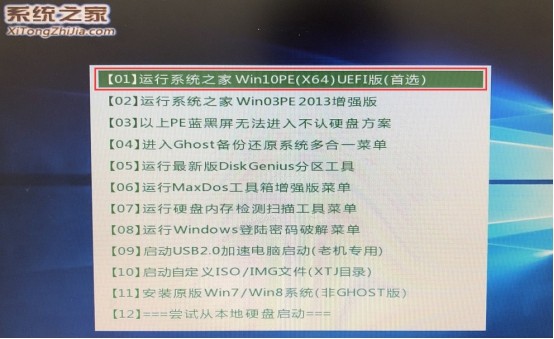
3、进入PE界面,点击“一键重装系统”。
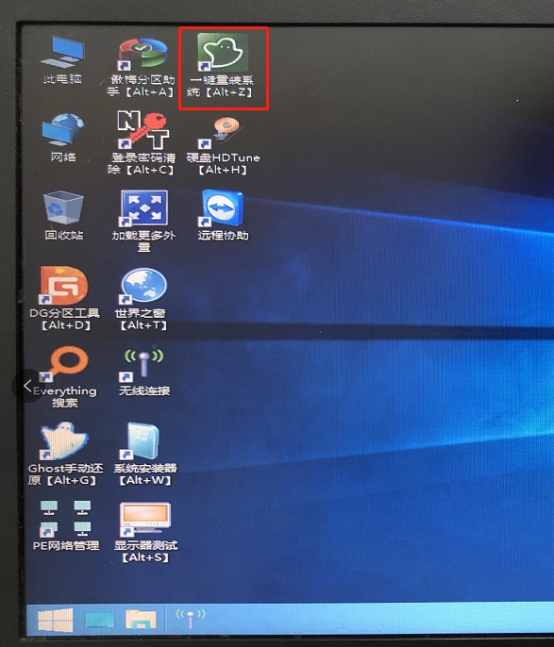
点击之后会出现这个界面。
4、如果U盘里面有系统映像可以点击“否”,进行下一步操作,确保映像的路径和要安装的盘符正确,点击“执行”。
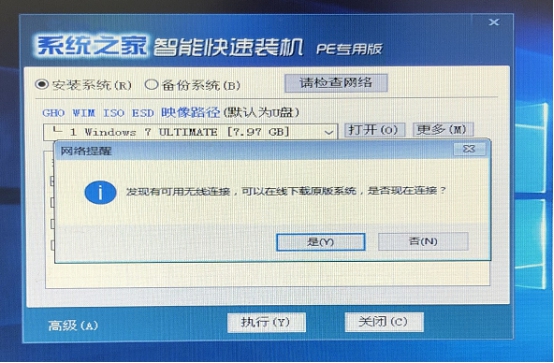
5、不做修改继续点击“执行”,之后的事情就交给机器了。
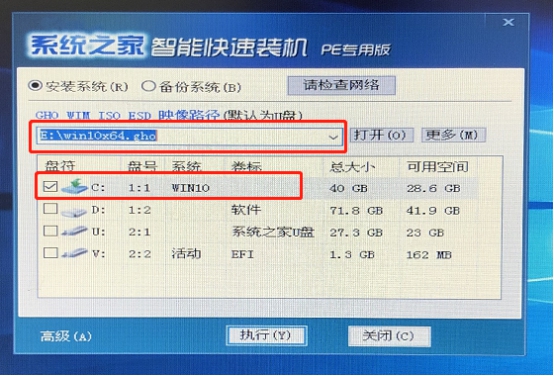
6、如果U盘里没有映像文件的话,在点击“一键重装系统”之后可以选择“是”进行联网。
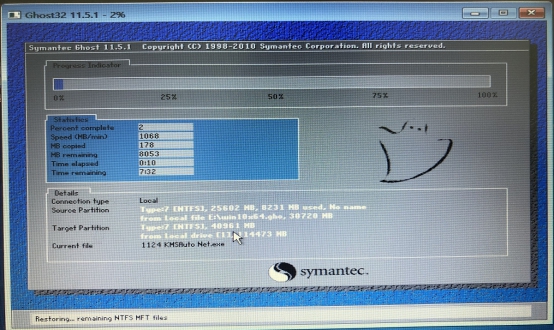
7、点击下载你想安装的系统,里面有官方原版和经过优化过的系统可供您选择。
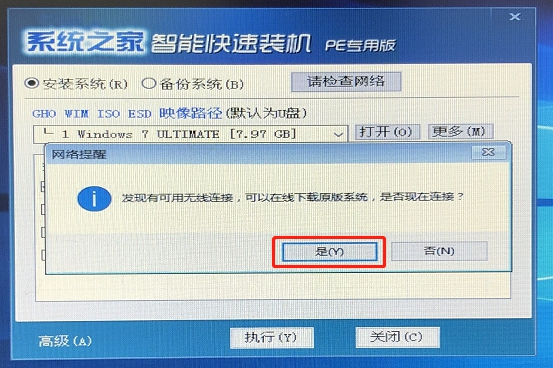
8、同样之后的事情全部交由机器自动安全了,只需要保持耐心即可。
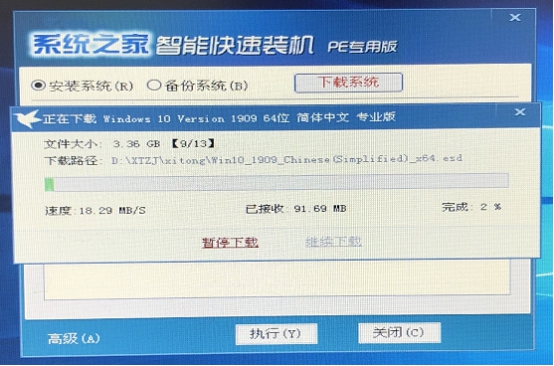
方法二:通过安全模式用腾讯电脑管家杀毒
1、开机后一直持续按F8会进入安全菜单选项;
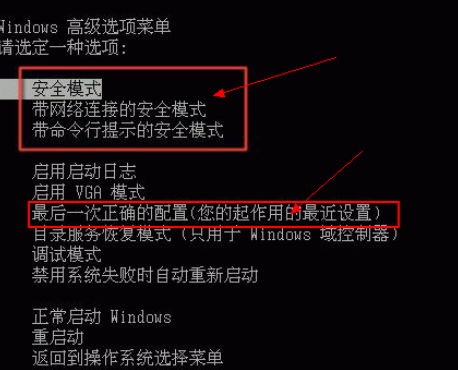
2、进入安全模式后打开腾讯电脑管家进入杀毒页面;
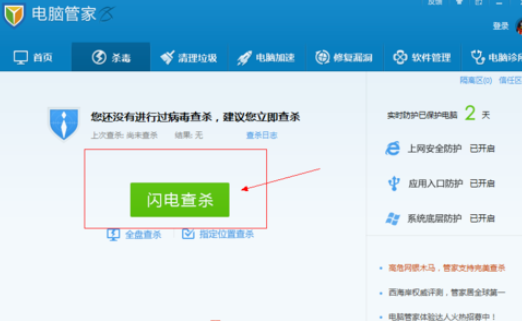
3、点击查杀 开始进行全盘查杀;
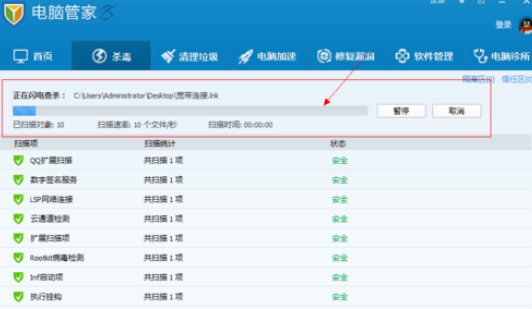
4、等待查杀结果,开始一键修复即可。
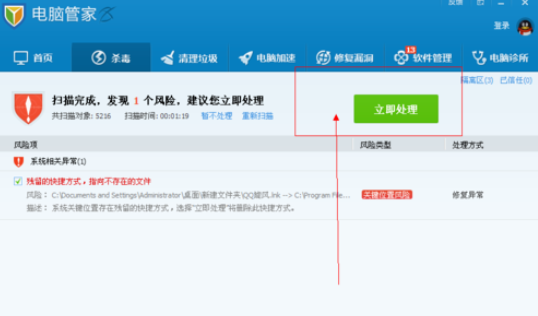
以上就是Win8系统电脑中毒开不了机黑屏解决方法,希望可以帮助大家!
电脑中毒 开机黑屏怎么办?
你要了解到电脑中毒,跟开机黑屏,这两个东西,他机会开慢,不一定是电脑中毒
电脑中毒了,有可能表现为已开机黑屏,这个你要再具体分析一下,如果是最能读的话,你可以上一下毒,如果是开机短暂的黑屏的话,那可能是正常现象,你可以重装一下系统就可以这个问题了
联想笔记本电脑Win8系统开机黑屏怎么解决?
电脑黑屏是比较容易出现的现象,尤其在一些较老的电脑或组装电脑中。电脑黑屏的故障原因有多种,如显示器损坏、主板损坏、显卡损坏、显卡接触不良、电源损坏、cpu损坏、零部件温度过高等。下面是我收集整理的联想笔记本电脑Win8系统开机黑屏的解决方法,欢迎阅读。
解决方案:
一、硬件: 开机立即选择进入BIOS看是否也会黑屏,如果也黑屏则硬件有故障。
二、系统文件配置:
1、首先在启动黑屏,只有鼠标的情况下,通过Ctrl+SFHIFT+ESC调出任务管理器
2、接着点击任务管理器下方左侧的“详细信息”,显示出完整面板,选择任务管理的文件---运行新任务
3、然后在出现的对话框中选择右下角的“浏览”,弹出文件浏览窗口
4、此时可以在文件浏览窗口中看到左侧的“这台电脑”,用鼠标右键点击它,选择“管理”
5、弹出“计算机管理”窗口,选择左侧的本地用户和组→用户,在右侧会列出本机的用户
6、新建一个管理员帐户,然后注销,用新建的用户名登陆,就一切正常了。
三、显卡驱动:可能由于显卡驱动不兼容导致黑屏,需要卸载原来显卡驱动,安装最新版本兼容驱动来解决。
参考上面的`方法打开“管理”,选择设备管理器,点开显示适配器,卸载里面的设备同时勾选卸载驱动,然后重启进入系统重新更新显卡驱动。
四、系统更新:自动更新后不兼容导致黑屏,需要卸载最近的更新来解决。
参考上面的方法打开“任务管理器”,选择文件新建任务运行,输入“control.exe”,打开控制面板,打开程序和功能,点击左侧查看已安装的更新,右击卸载最近的更新。
五、系统故障:如果尝试以上方法都未解决,需要备份资料(参考上面的方法打开文件浏览窗口,复制备份)后重装系统或是一键恢复了。
